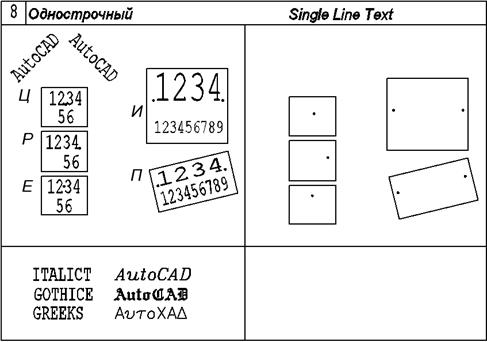Размеры
Команды раздела АННОТАЦИИ > РАЗМЕРЫ {DIM} наносят и редактируют размеры.
Заказать постоянную привязку КОНточка. Проставить ЛИНЕЙНЫЙ размер горизонтально: точка 1 (на рисунке) > точка 2 > точка 3. Продолжить от него цепочку: ЦЕПЬ
Проставить размер марша ПАРАЛЛЕЛЬНЫЙ: Если измеряется объект по крайним точкам (любым размером), нет необходимости их ставить – надо на 1-й вопрос нажать [Enter], выбрать линию (точка 5) и указать положение размерной линии (точка 6).
Проставить УГЛОВОЙ размер: Выбрать две стороны угла (точки 5 и 7) и точку размерной дуги (точку 8).
На второй лестнице поставить горизонтальную цепочку методом БЫСТРЫЙ РАЗМЕР - выбрать контур лестницы точечным указанием (это полилиния) [ENTER]; - ввести опцию РЕДАКТИРОВАТЬ и отметить те точки, которые не должны участвовать в образмеривании (убрать крестики); - указать место размерных линий полученной цепочки. Текст
Команда АННОТАЦИИ > МНОГОСТРОЧНЫЙ ТЕКСТ > ОДНОСТРОЧНЫЙ ТЕКСТ {DTEXT}. Перевод строки - нажать [Enter] 1 раз. Фиксация текста - нажать [Enter] 2 раза.
ВЫРАВНИВАНИЕ - варианты размещения текста: - ВПИСАННЫЙ - вписать абзац между двумя указанными точками, высота буквы изменяется пропорционально ширине; - ЦЕНТР - центрировать абзац относительно его верт. оси; - ПО ШИРИНЕ - вписать абзац между двумя точками без изменения высоты; - СЕРЕДИНА - центрировать строку (но не абзац) относительно точки; - ВПРАВО - выровнять абзац по правой границе.
Напечатать слово AutoCAD под разными углами: Начальная точка > высота = 8 > угол = 45 > AutoCAD [Enter] [Enter]
Напечатать числа двумя строчками в ячейках, используя разные способы ВЫРАВНИВАНИЯ (рабочая буква указана рядом с ячейкой). Например: ОДНОСТРОЧНЫЙ ТЕКСТ > ЦЕНТР) > красная точка > далее вопросы повторяются. Аналогично ВПРАВО и СЕРЕДИНА. Опции ВПИСАННЫЙ и ПО ШИРИНЕ требуют ввода двух граничных точек.
|


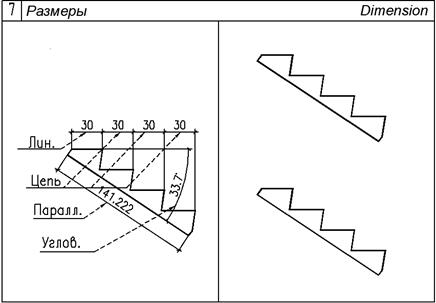

 точка 4 > точка 4.
точка 4 > точка 4. :
: